php小編魚仔為您介紹一下在Windows10作業系統中如何單獨設定軟體聲音。在Windows10中,我們可以透過系統的音量混合器來控制每個軟體的聲音。打開音量混合器後,我們可以看到目前正在運行的軟體以及它們的音量控制條。透過調整每個軟體的音量控制條,我們可以實現單獨設定每個軟體的聲音效果,以滿足我們個人化的需求。這種方法簡單易行,讓我們可以依照自己的喜好和需求來調整每個軟體的聲音,提升使用體驗。
win10怎麼設定單一軟體聲音的方法
1、第一步,我們在電腦中點擊開啟桌面左下角的「開始」按鈕,然後在選單清單中點擊開啟「設置”選項。
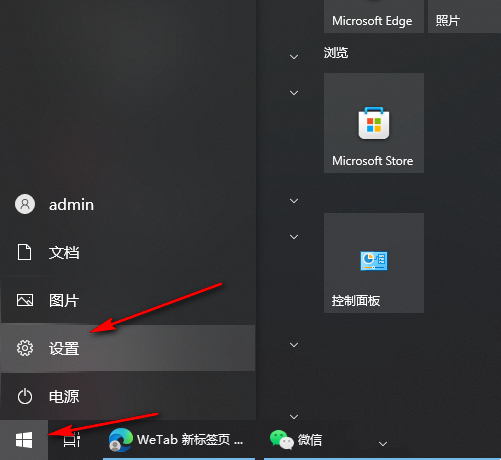
2、第二步,進入Windows設定頁面之後,我們在該頁面中點擊開啟第一個「系統」選項。
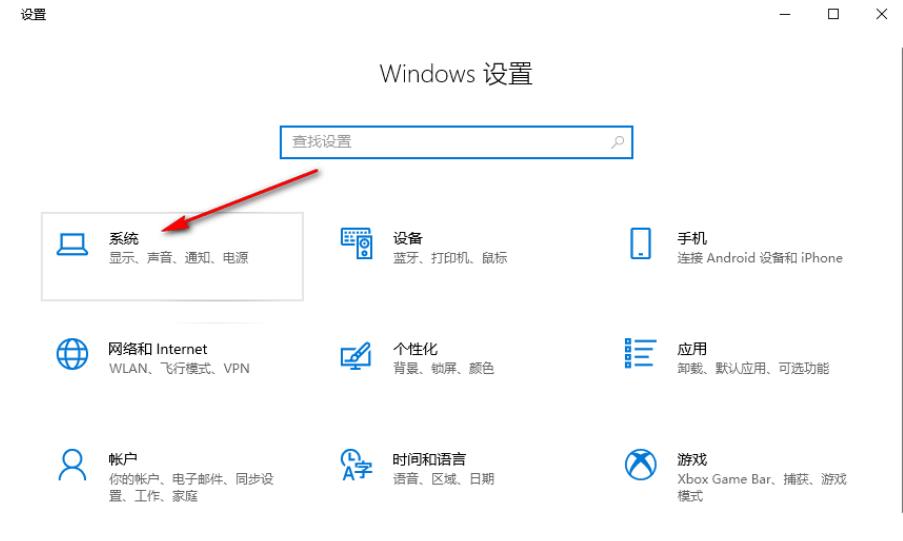
3、第三步,進入系統頁面之後,我們先在左側清單中點選開啟「聲音」選項。
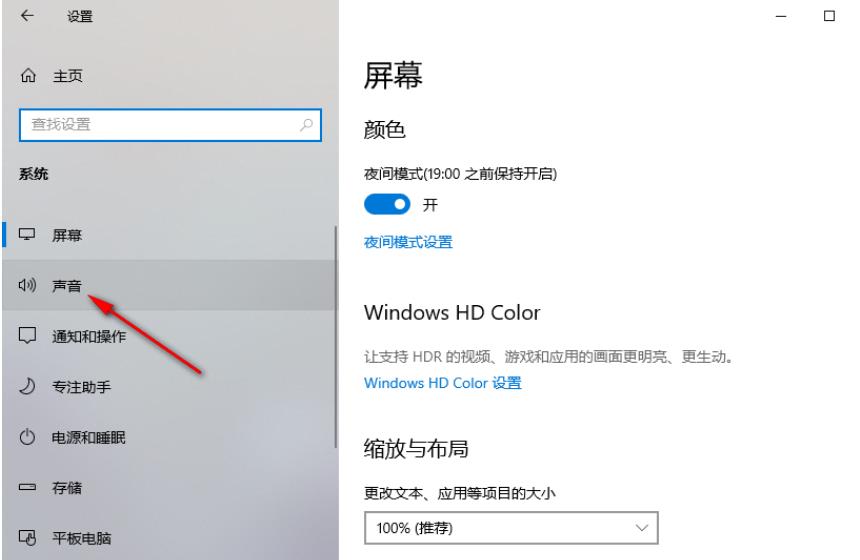
4、第四步,開啟聲音選項之後,在右側頁面中,我們再點擊開啟「套用音量和裝置首選項」。
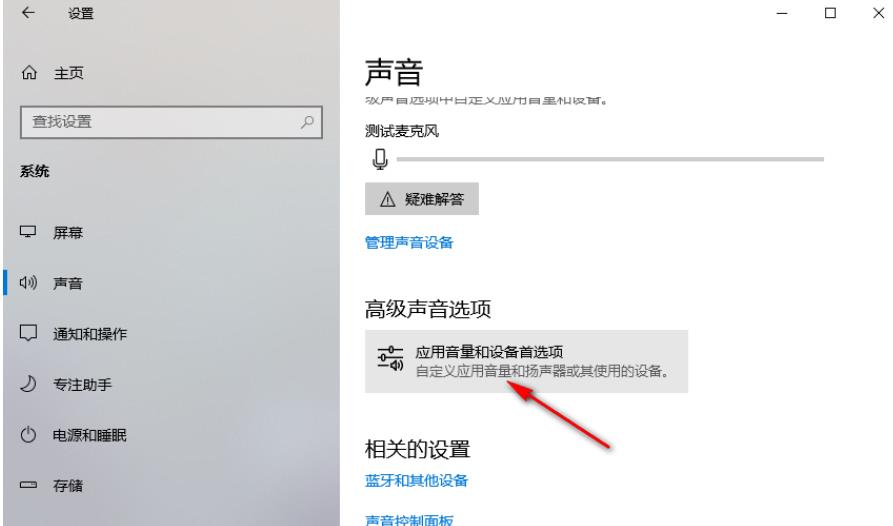
5、第五步,最後在「套用音量和裝置首選項」頁面中找到需要調整音量的軟體,然後拖曳滑桿進行調整即可。
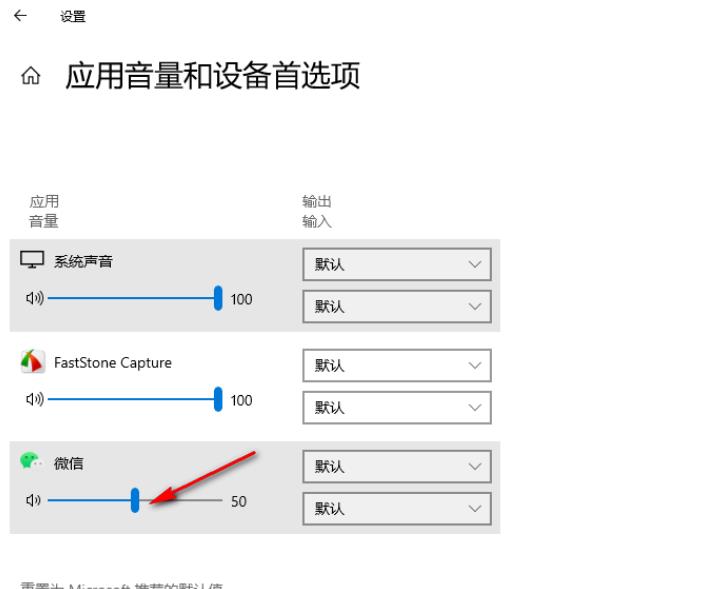
以上是windows10怎麼單獨設定軟體聲音?的詳細內容。更多資訊請關注PHP中文網其他相關文章!




